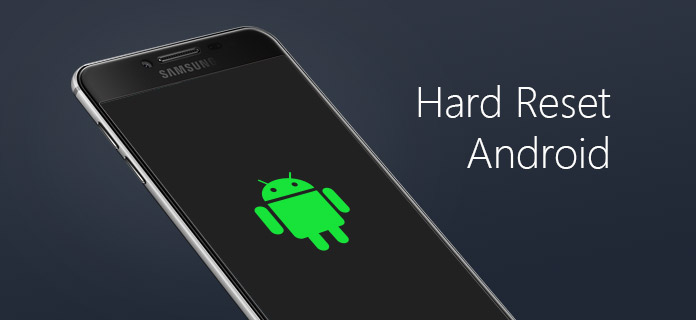Андроид планшеты стали незаменимыми помощниками в нашей повседневной жизни. Они используются для работы, развлечений, общения и многого другого. Однако, как и любое сложное устройство, планшет может начать работать некорректно, зависать или выдавать ошибки. В таких случаях полная перезагрузка (hard reset или factory reset) может стать эффективным решением для восстановления его работоспособности.
Что такое полная перезагрузка и когда она необходима?
Полная перезагрузка, также известная как hard reset или factory reset, – это процесс возвращения планшета к заводским настройкам, то есть к тому состоянию, в котором он был при покупке. При этом удаляются все данные пользователя: установленные приложения, фотографии, видео, контакты, сообщения и другие файлы. Поэтому перед выполнением полной перезагрузки крайне важно создать резервную копию всех необходимых данных.
Когда может потребоваться полная перезагрузка:
- Планшет сильно зависает и не реагирует на действия пользователя.
- Планшет работает очень медленно и нестабильно.
- На планшете возникают системные ошибки, которые не удается исправить другими способами.
- Вы хотите продать или передать планшет другому человеку и хотите удалить с него все свои личные данные.
- Вы забыли пароль или графический ключ для разблокировки планшета. (Внимание: полная перезагрузка удалит пароль, но может потребовать ввод данных аккаунта Google, связанного с устройством).
- После обновления операционной системы планшет работает некорректно.
- Возникли проблемы с установкой или удалением приложений.
Подготовка к полной перезагрузке
Перед тем как приступить к полной перезагрузке, необходимо выполнить несколько важных шагов, чтобы минимизировать риск потери данных и обеспечить успешное завершение процесса.
Создание резервной копии данных
Это самый важный шаг. Полная перезагрузка удалит все данные с планшета, поэтому необходимо создать резервную копию всего, что вам дорого. Существует несколько способов сделать это:
- Резервное копирование на Google Drive: Большинство андроид планшетов автоматически синхронизируют данные с аккаунтом Google. Убедитесь, что у вас включена синхронизация контактов, календаря, фотографий и других важных данных.
- Резервное копирование на компьютер: Подключите планшет к компьютеру с помощью USB-кабеля и скопируйте все необходимые файлы (фотографии, видео, документы) на жесткий диск.
- Использование облачных сервисов: Воспользуйтесь облачными сервисами, такими как Dropbox, OneDrive или Яндекс.Диск, для хранения ваших файлов.
- Создание локальной резервной копии: Некоторые производители планшетов предлагают собственные инструменты для создания локальной резервной копии данных на SD-карту или внутреннюю память.
Зарядка аккумулятора
Убедитесь, что аккумулятор планшета заряжен как минимум на 50%, а лучше на 100%. Полная перезагрузка – это длительный процесс, и низкий заряд аккумулятора может привести к сбоям.
Запись данных аккаунта Google
После полной перезагрузки вам может потребоваться ввести данные аккаунта Google, связанного с планшетом. Убедитесь, что вы помните логин и пароль от этого аккаунта. Если вы забыли пароль, восстановите его заранее.
Способы полной перезагрузки андроид планшета
Существует несколько способов выполнить полную перезагрузку андроид планшета. Выбор способа зависит от модели планшета и его состояния. Рассмотрим наиболее распространенные варианты.
Перезагрузка через меню настроек
Это самый простой и безопасный способ. Он подходит для случаев, когда планшет работает относительно стабильно и позволяет получить доступ к меню настроек.
- Откройте приложение «Настройки» на вашем планшете.
- Найдите раздел «Общие настройки» или «Система». (Название раздела может отличаться в зависимости от версии Android и производителя планшета).
- Найдите пункт «Сброс» или «Восстановление и сброс».
- Выберите «Сброс к заводским настройкам» или «Сброс данных».
- Внимательно прочитайте предупреждение о том, что все данные будут удалены.
- Подтвердите свое решение, нажав кнопку «Сбросить» или «Удалить все».
- Планшет перезагрузится и начнет процесс сброса к заводским настройкам. Это может занять несколько минут.
Перезагрузка через Recovery Mode
Этот способ используется, когда планшет не загружается или не позволяет получить доступ к меню настроек. Recovery Mode – это специальный режим загрузки, который позволяет выполнять различные операции, включая полную перезагрузку.
- Выключите планшет.
- Одновременно нажмите и удерживайте определенную комбинацию кнопок. Комбинация кнопок может отличаться в зависимости от модели планшета. Наиболее распространенные варианты:
- Кнопка включения + кнопка увеличения громкости
- Кнопка включения + кнопка уменьшения громкости
- Кнопка включения + кнопка увеличения громкости + кнопка «Домой»
- Кнопка включения + кнопка уменьшения громкости + кнопка «Домой»
- Удерживайте кнопки до тех пор, пока не появится Recovery Mode. Обычно это текстовое меню на черном фоне.
- Используйте кнопки громкости для навигации по меню и кнопку включения для выбора пункта.
- Найдите пункт «Wipe data/factory reset» и выберите его.
- Подтвердите свое решение, выбрав «Yes – delete all user data».
- Дождитесь завершения процесса сброса.
- Выберите пункт «Reboot system now» для перезагрузки планшета.
Важно: Неправильное использование Recovery Mode может привести к неисправности планшета. Если вы не уверены в своих действиях, лучше обратиться к специалисту.
Перезагрузка с помощью ADB (Android Debug Bridge)
Этот способ требует определенных технических навыков и используется редко. ADB – это инструмент для отладки андроид устройств, который позволяет выполнять различные команды через компьютер.
- Установите ADB на компьютер.
- Включите режим отладки по USB на планшете. Для этого нужно несколько раз нажать на номер сборки в настройках «О телефоне» или «О планшете».
- Подключите планшет к компьютеру с помощью USB-кабеля.
- Откройте командную строку или терминал на компьютере.
- Введите команду
adb devices, чтобы убедиться, что планшет подключен. - Введите команду
adb reboot recovery, чтобы перезагрузить планшет в Recovery Mode. - Далее следуйте инструкциям из пункта «Перезагрузка через Recovery Mode».
Что делать после полной перезагрузки
После того как планшет завершит процесс полной перезагрузки, он будет находиться в состоянии, как будто вы только что купили его. Необходимо выполнить несколько шагов для восстановления его работоспособности.
Первоначальная настройка
Вам будет предложено выбрать язык, подключится к Wi-Fi сети, войти в аккаунт Google и выполнить другие первоначальные настройки, как при первом включении планшета.
Восстановление данных
Если вы создали резервную копию данных, восстановите ее. Данные из аккаунта Google будут восстановлены автоматически после входа в аккаунт. Файлы, скопированные на компьютер или в облачные сервисы, необходимо будет перенести на планшет вручную.
Установка приложений
Установите необходимые приложения из Google Play Store. Можно восстановить список установленных ранее приложений из аккаунта Google, но придется устанавливать их заново.
Обновление операционной системы
Проверьте наличие обновлений операционной системы и установите их. Это может повысить стабильность и безопасность работы планшета.
Решение проблем после полной перезагрузки
В некоторых случаях после полной перезагрузки могут возникнуть проблемы. Рассмотрим наиболее распространенные из них и способы их решения.
Планшет не включается после перезагрузки
Если планшет не включается после перезагрузки, попробуйте следующие действия:
- Подключите планшет к зарядному устройству и оставьте его на несколько часов.
- Попробуйте включить планшет в Recovery Mode и повторно выполнить сброс к заводским настройкам.
- Обратитесь в сервисный центр.
Планшет запрашивает аккаунт Google после перезагрузки (FRP lock)
Если вы забыли данные аккаунта Google, связанного с планшетом, и планшет запрашивает их после перезагрузки, вам потребуется обойти FRP lock (Factory Reset Protection). Это защита от несанкционированного использования планшета в случае кражи или потери. Обойти FRP lock может быть сложно и потребует определенных технических навыков. На странице https://example.com можно найти информацию о том, как обойти FRP lock на конкретной модели планшета. Обратите внимание, что обход FRP lock может быть незаконным в некоторых странах.
Планшет работает медленно после перезагрузки
Если планшет работает медленно после перезагрузки, попробуйте следующие действия:
- Удалите ненужные приложения.
- Очистите кэш и данные приложений.
- Отключите автоматическую синхронизацию для приложений, которые не требуют постоянного обновления данных.
- Установите антивирусное приложение и проверьте планшет на наличие вредоносного программного обеспечения.
- Выполните оптимизацию работы планшета с помощью специальных приложений.
Проблемы с Wi-Fi или Bluetooth после перезагрузки
Если после перезагрузки возникли проблемы с Wi-Fi или Bluetooth, попробуйте следующие действия:
- Перезагрузите планшет.
- Перезагрузите Wi-Fi роутер или Bluetooth устройство.
- Удалите и заново подключитесь к Wi-Fi сети или Bluetooth устройству.
- Сбросьте настройки сети на планшете (Настройки -> Общие настройки -> Сброс -> Сброс настроек сети).
- Обновите драйверы Wi-Fi или Bluetooth (если это возможно).
Преимущества и недостатки полной перезагрузки
Как и любой метод решения проблем, полная перезагрузка имеет свои преимущества и недостатки.
Преимущества:
- Устранение большинства программных ошибок и сбоев.
- Повышение производительности и стабильности работы планшета.
- Удаление всех личных данных перед продажей или передачей планшета другому человеку.
- Возврат планшета к заводским настройкам, как при покупке.
Недостатки:
- Удаление всех данных пользователя.
- Необходимость создания резервной копии данных.
- Потеря времени на восстановление данных и установку приложений.
- Риск возникновения проблем после перезагрузки (например, FRP lock).
Альтернативы полной перезагрузке
Прежде чем прибегать к полной перезагрузке, стоит попробовать другие способы решения проблем с планшетом.
Перезагрузка планшета (soft reset)
Простая перезагрузка может решить многие проблемы, такие как зависание приложений или медленная работа планшета. Для этого достаточно выключить и снова включить планшет.
Очистка кэша и данных приложений
Очистка кэша и данных приложений может освободить место на диске и устранить проблемы, связанные с неправильной работой приложений. Это можно сделать в настройках приложений.
Удаление ненужных приложений
Удаление ненужных приложений может освободить место на диске и улучшить производительность планшета. Регулярно просматривайте список установленных приложений и удаляйте те, которые вы больше не используете.
Обновление операционной системы и приложений
Обновление операционной системы и приложений может исправить ошибки и повысить стабильность работы планшета. Регулярно проверяйте наличие обновлений в Google Play Store и в настройках планшета.
Проверка на наличие вредоносного программного обеспечения
Вредоносное программное обеспечение может вызывать различные проблемы, такие как медленная работа планшета, появление рекламы или утечка личных данных. Установите антивирусное приложение и регулярно проверяйте планшет на наличие вирусов и других угроз.
Полная перезагрузка андроид планшета – это эффективный способ решения многих проблем, но ее следует использовать только в крайнем случае, когда другие методы не помогают. Перед выполнением полной перезагрузки обязательно создайте резервную копию всех необходимых данных, так как они будут удалены. После перезагрузки вам потребуется выполнить первоначальную настройку планшета, восстановить данные и установить приложения. На странице https://example.com вы найдете дополнительную информацию и советы по работе с андроид планшетами. Полная перезагрузка может вернуть ваш планшет к жизни, если все сделано правильно. Помните о рисках и действуйте обдуманно.
Полная перезагрузка вашего андроид планшета может стать последним средством для восстановления его работоспособности. Однако, помните о важности резервного копирования данных, ведь это позволит вам избежать потери важной информации. Тщательно взвесьте все «за» и «против» перед тем, как решиться на этот шаг. Внимательно изучите инструкцию для вашей конкретной модели планшета, чтобы избежать ошибок. Успешная полная перезагрузка подарит вашему устройству вторую жизнь и позволит вам снова наслаждаться его функциональностью.
Описание: Узнайте, как выполнить полную перезагрузку андроид планшета, чтобы вернуть его к заводским настройкам и решить распространенные проблемы.